Rất nhiều video thú vị được chia sẻ trên Facebook mỗi ngày. Nhưng bạn chưa biết cách download video Facebook về máy như thế nào? Bài chia sẻ ngay sau đây sẽ giúp bạn tải tất cả video Facebook, không cần đến phần mềm phức tạp. Cùng tìm hiểu ngay nhé!
Bạn đang đọc: Cách download video Facebook nhanh hơn cả người yêu cũ trở mặt
1/ Download video Facebook bằng savefrom.net
Xin lưu ý: Các video Facebook đã tải về cho phép bạn xem offline, chia sẻ với bạn bè qua messenger,..vv. Bạn không nên đăng tải video lên các nền tảng khác với mục đích riêng khi chưa được cấp phép. Để tránh đi các vấn đề về bản quyền rắc rối nhé.
savefrom.net là công cụ quen thuộc với các bạn thường xuyên tải video từ Youtube. Tương tự với tải video từ Facebook, các bước thực hiện rất đơn giản:
- Truy cập website: https://en.savefrom.net/
- Mở video Facebook muốn tải về > Nhấp chuột phải vào video > Chọn Show URL > Copy link URL của video.
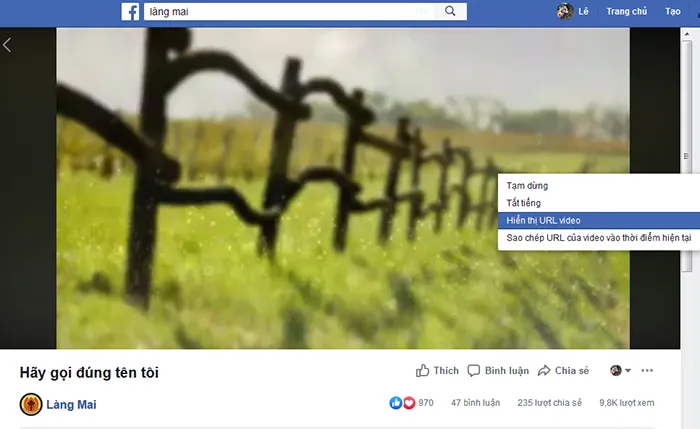
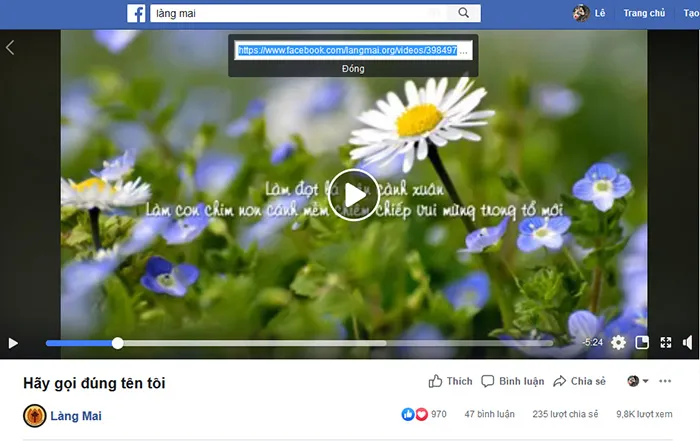
- Trên giao diện Savefrom, paste link URL video vào ô trống “Just insert a link” > Nhấn chọn mũi tên bên cạnh.
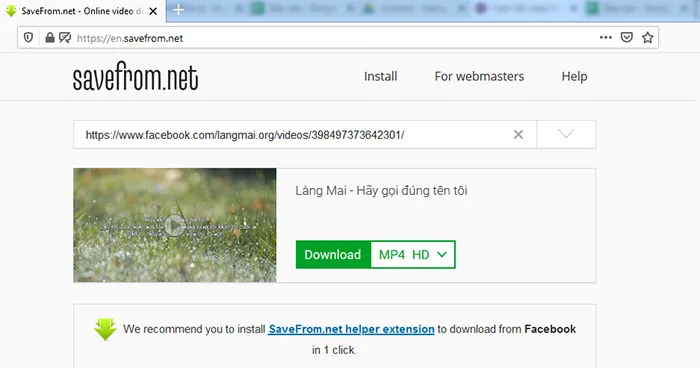
- Xuất hiện khung tải video ngay bên dưới. Bạn chọn chất lượng video (SD hay HD). Video sẽ tự động tải về máy tính của bạn.
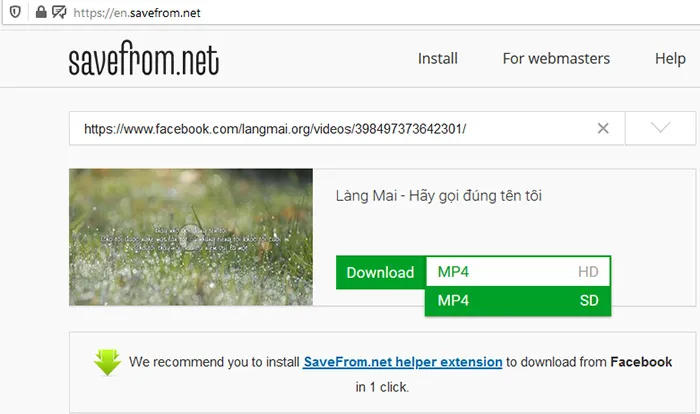
2/ Download video Facebook bằng Filevid
Filevid cũng giống với các công cụ tải video trực tuyến khác với các bước thực hiện đơn giản.
- Truy cập: http://www.filevid.com/
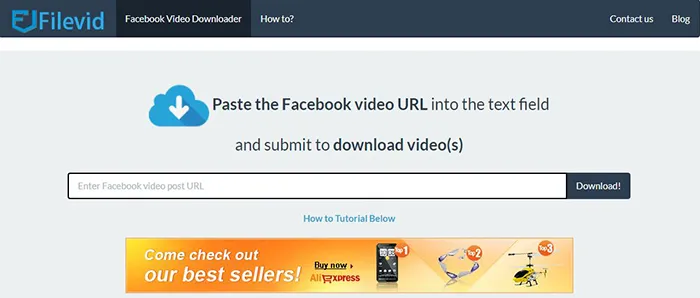
- Copy đường link URL video Facebook bạn muốn tải về > Dán link URL video đó vào khung trống “Enter Facebook Video URL” trên giao diện website > Nhấn chọn Download ở ngay bên cạnh.
- Giao diện với video bạn cần tải xuất hiện > Bạn có thể chọn chất lượng video (Download Video in Normal Quality hoặc HD Download Video in HD) và chọn tải về máy.
- Một cửa sổ mới với video bạn muốn tải hiện ra. Góc dưới bên phải xuất hiện pop-up “Download”. Nhấn chọn để tải video về máy là xong
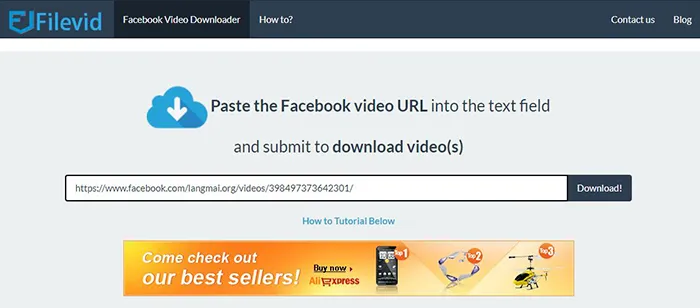
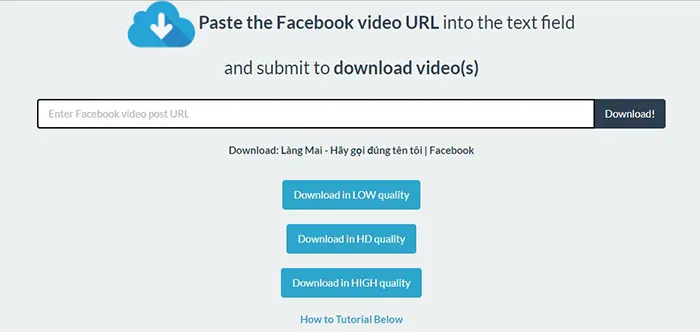
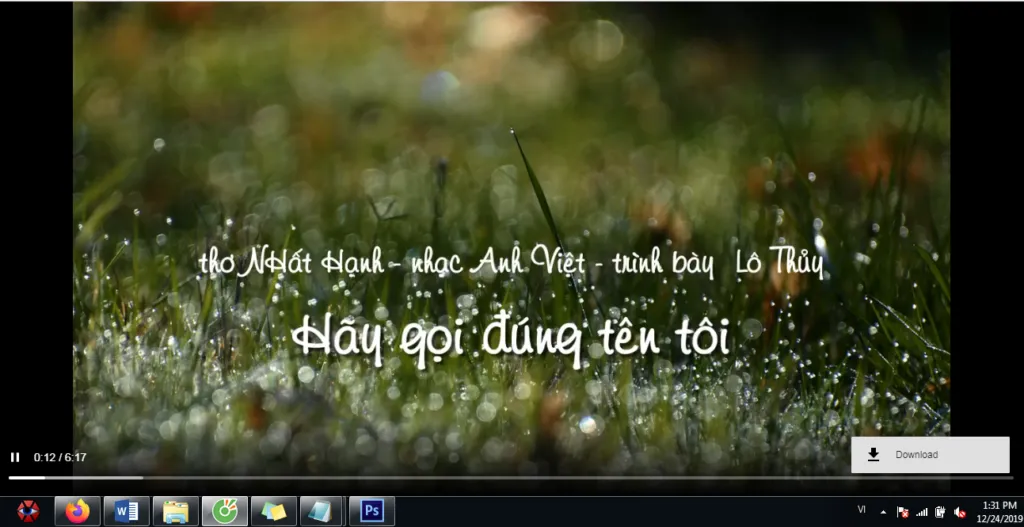
3/ Download video Facebook bằng fbdown.net
Các bước thực hiện:
- Truy cập http://www.fbdown.net/
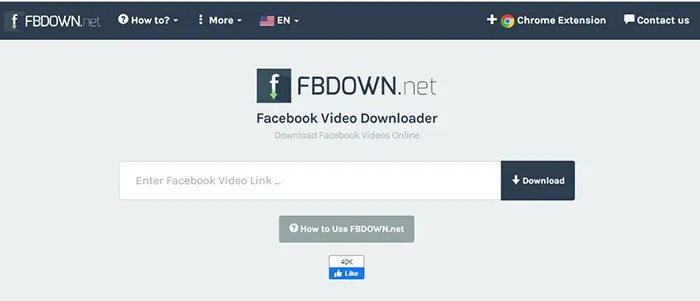
- Copy đường dẫn video Facebook bạn muốn tải > Dán vào ô “Search/Download” trên giao diện website.
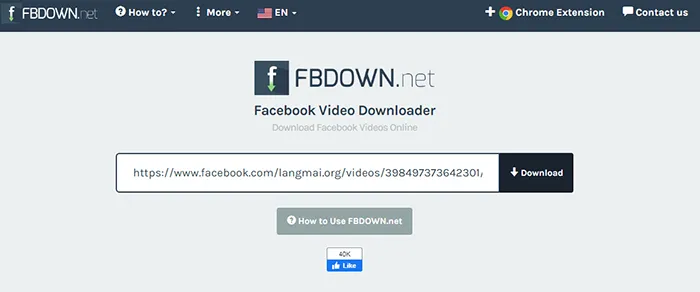
- Tuỳ theo chất lượng video gốc, hệ thống có thể dẫn trực tiếp video định dạng mp4 hoặc có tuỳ chọn SD và HD để bạn tải về.
Tìm hiểu thêm: Cách làm lẩu nấm chay ngọt tự nhiên và thanh đạm
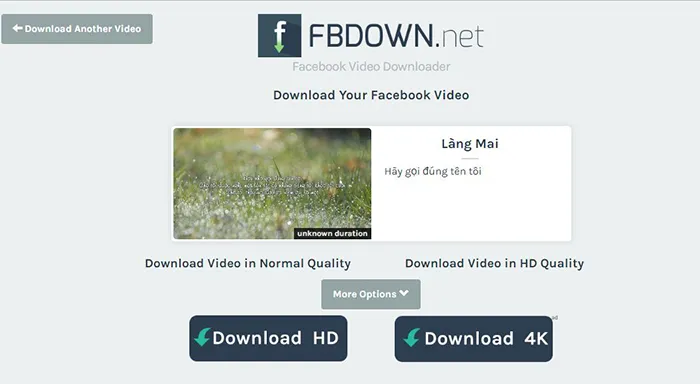
- Cũng như filevid. Một cửa sổ mới với video mở ra. Bạn chọn “Download” để tải video về máy.
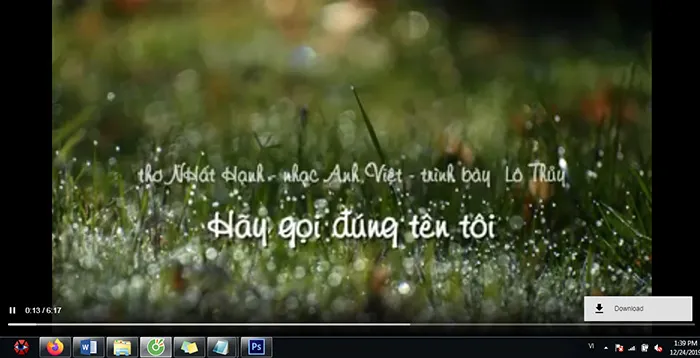
Nhấn “Download” để tải video về máy.
4/ Download video Facebook không cần website hỗ trợ
2 cách download video Facebook giới thiệu ngay sau đây, sẽ không cần bạn truy cập vào các website hỗ trợ.
Cách 1: Download video Facebook trên trình duyệt Cốc Cốc
- Link tải Cốc Cốc mới nhất tại đây.
- Khi đã tải và cài đặt Cốc Cốc, với trang Facebook có tải video, Cốc Cốc sẽ nhận dạng và hiện Pop-up để bạn có thể chon“tải xuống”.
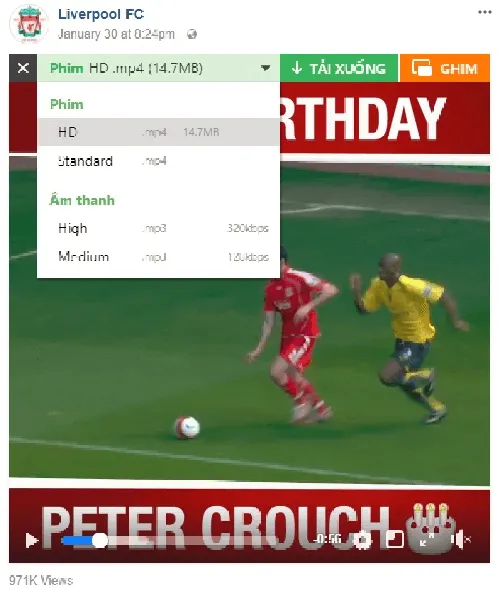
Không chỉ cho phép download các video tải lên trên Facebook. Cốc Cốc còn nhận dạng video trên Youtube và nhiều website khác và cho phép bạn tải về máy dễ dàng.
Cách 2: Download video Facebook trên Firefox, IE, Microsoft Edge
1/ Bạn truy cập vào video trên Facebook muốn tải về > Chọn Show URL > Copy link URL video > Dán link URL video lên thanh địa chỉ của trình duyệt.
2/ Thay đoạn địa chỉ “https://www” bằng “m” > Bạn được chuyển đến giao diện xem cho phiên bản điện thoại.
3/ Bấm vào video, nhấn chuột phải lên video > Chọn Save as. Riêng với trình duyệt IE, khi bạn cho video chạy sẽ xuất hiện một pop-up tại chân trình duyệt > Bạn nhấp vào chọn Save để tải video về máy.
4/ Bạn chọn vị trí lưu video, chờ một lát là có thể thưởng thức video tải về Facebook offline rồi.
Ảnh minh hoạ:
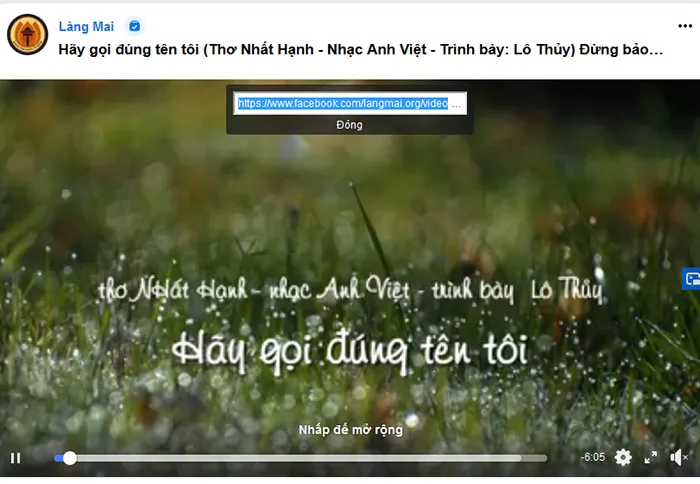
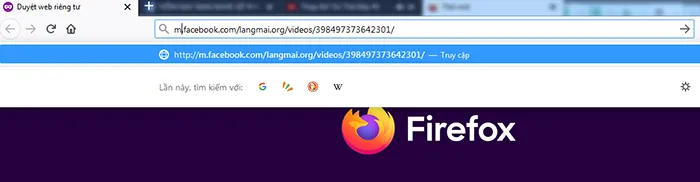
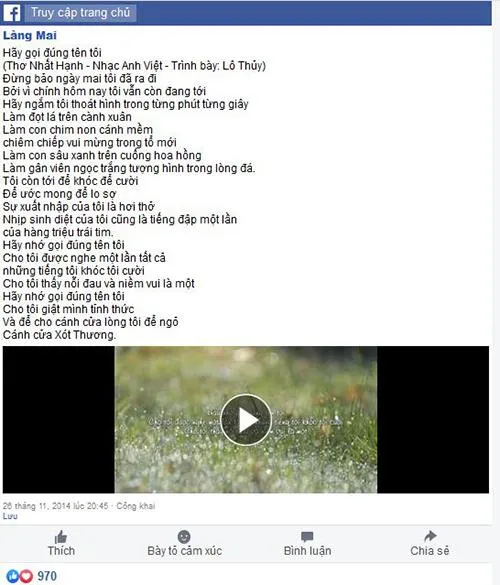
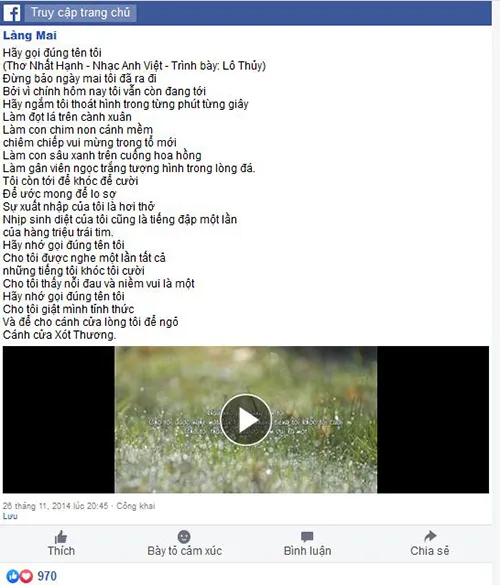
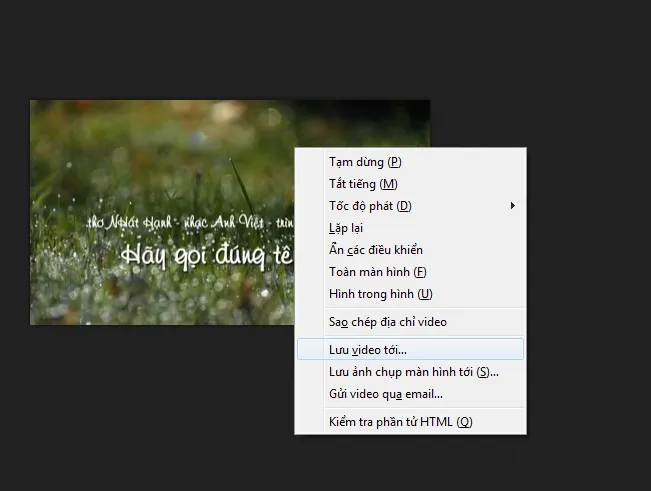
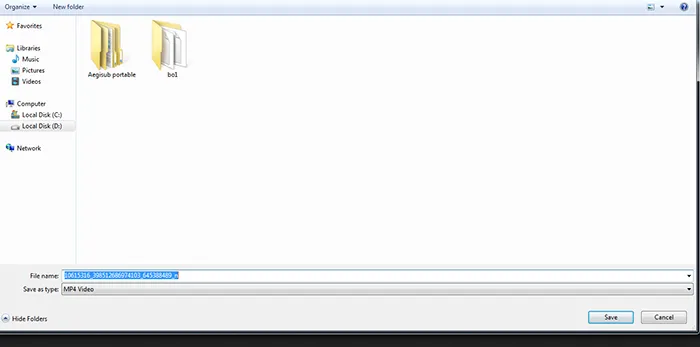
5/ Download video Facebook do chính bạn đăng tải
Đối với video mà chính bạn đăng tải, Facebook đã cập nhật tính năng tải video về cho máy tính. Bạn chỉ cần nhấp chuột vào dấu 3 chấm nằm ngang tại góc trên bên phải video > Chọn Download video là xong.
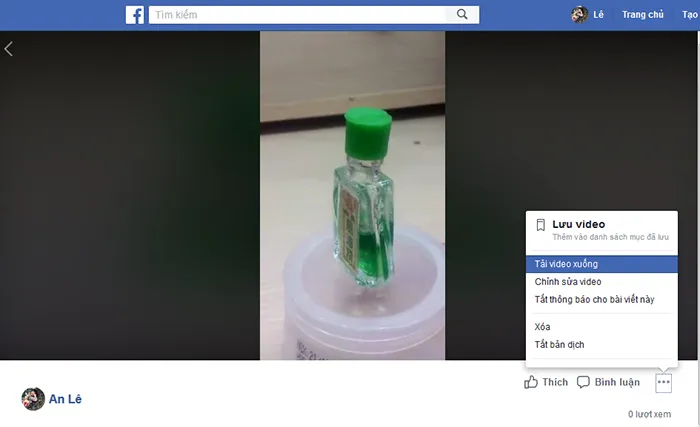
>>>>>Xem thêm: Nho khô – công dụng tuyệt vời dành cho sức khỏe bà bầu, trẻ nhỏ và phòng chống bệnh
Vừa rồi là những cách download video Facebook nhanh nhất theo tổng hợp của chúng tôi. Nếu bạn biết một cách nào khác tải video từ Facebook nhanh và hiệu quả hơn, hãy chia sẻ với chúng tôi nhé. Chúc các bạn thao tác thành công!
(Nguồn tham khảo: quantrimang.com)

